无论您想下载 Instagram 视频以在 WhatsApp 中与其他人分享, 离线下载 Insta Reels 视频以长期保存, 或者保存 Instagram 快拍视频以防止它们在之后消失 24 小时, 一个简单的, 安全免费的 Insta 视频下载器应该是最好的答案. 在本教程中, 您将找到有关如何将 Insta Reels 和 Stories 视频下载到 MP4 的说明 100% 免费在 4 方法使用 Instagram 下载器 StreamFab, 这 下载管理器 IDM, 这 Wondershare Free Video Converter 中的录像机 和 最好的在线 Insta 视频下载器.
如何下载 Instagram 卷轴 & 使用 Instagram 视频下载器 StreamFab 免费将故事视频转为 MP4
让我们看看如何借助多功能在线视频下载器通过链接将 Instagram Reels 和 Stories 视频免费下载为 MP4 视频或 MP3 或 M4A 音频 StreamFab 可以从以下位置下载视频 1000+ 多样化的网站和服务.
你需要的东西
- 免费的 insta 下载器 StreamFab. 通过下载链接免费提供: 对于Windows, 适用于苹果机, 适用于安卓.
- 您想要使用 Instagram 视频下载器下载的 Instagram Reels 的链接.
使用 Insta 下载器在 PC 和 Mac 上免费将 Instagram 视频下载到 MP4 的步骤
- 免费下载并安装 Instagram Reels 下载器 StreamFab.
- 将目标卷或故事视频的链接复制到剪贴板.
- 在 Android 设备和 iPhone 上的 Instagram 应用中:
点击共享图标 在 Instagram Reel 或 Story 视频下方, 然后选择底部的复制链接.
在 Instagram Reel 或 Story 视频下方, 然后选择底部的复制链接. - 在 Instagram Lite 应用程序中:
点击更多图标 Instagram Reel 或 Story 视频上方, 然后选择
Instagram Reel 或 Story 视频上方, 然后选择  关联.
关联. - 在电脑上:
单击更多图标 Instagram Reel 或 Story 视频旁边, 然后选择复制链接.
Instagram Reel 或 Story 视频旁边, 然后选择复制链接. - 在手机浏览器中:
点击更多图标 Instagram Reel 或 Story 视频上方, 然后选择复制链接.
Instagram Reel 或 Story 视频上方, 然后选择复制链接. - 运行 IG Reels 下载器, 系统将提示您粘贴 URL(s) 到下载窗口.
- 更改输出格式的设置, 质量和字幕.
- 单击“下载”,下载任务添加到下载队列中并开始下载.
- 下载 Instagram Reels 或 Stories 视频可在左侧边栏的“已下载库”中找到.
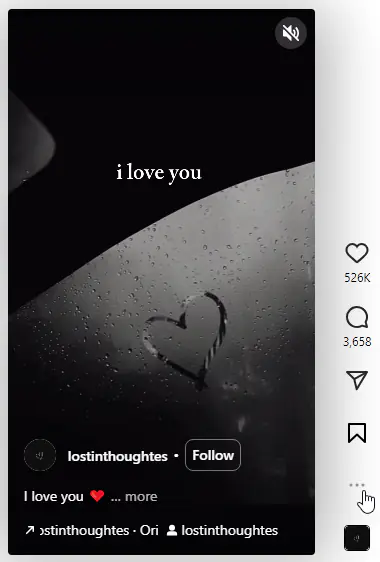
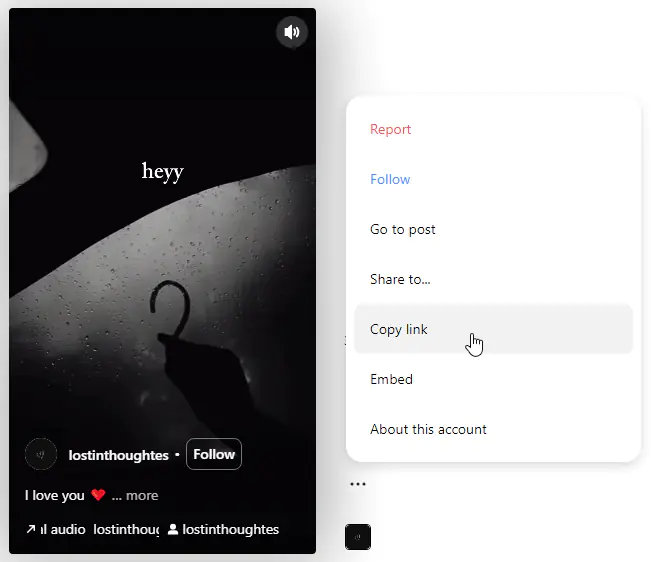

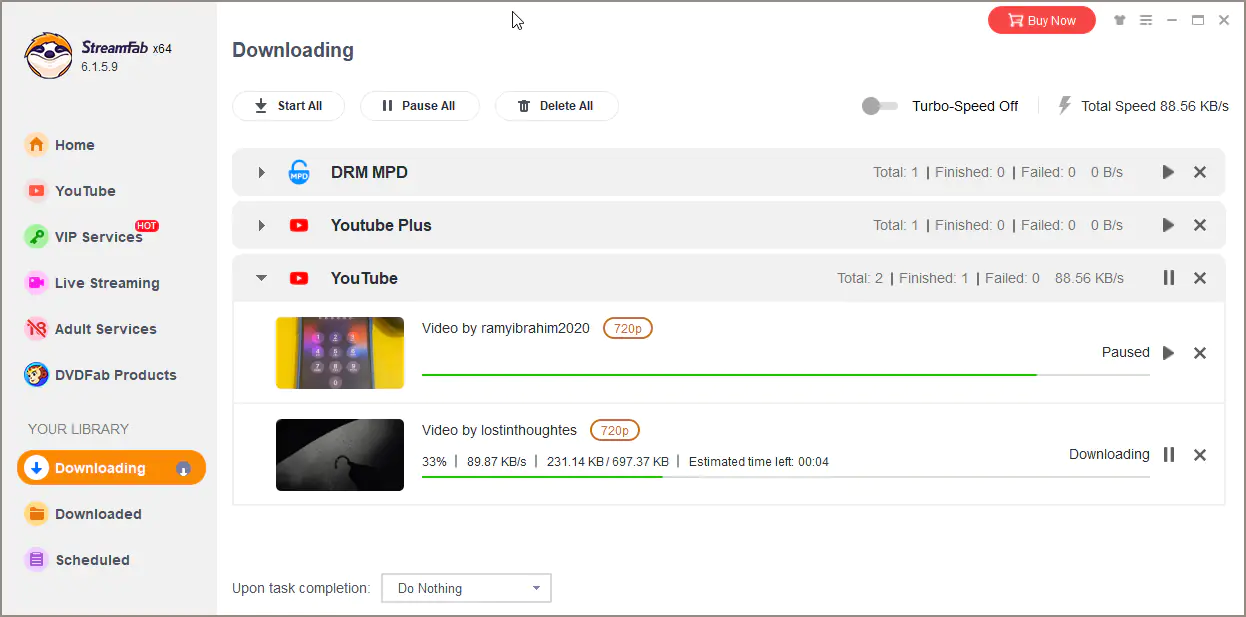
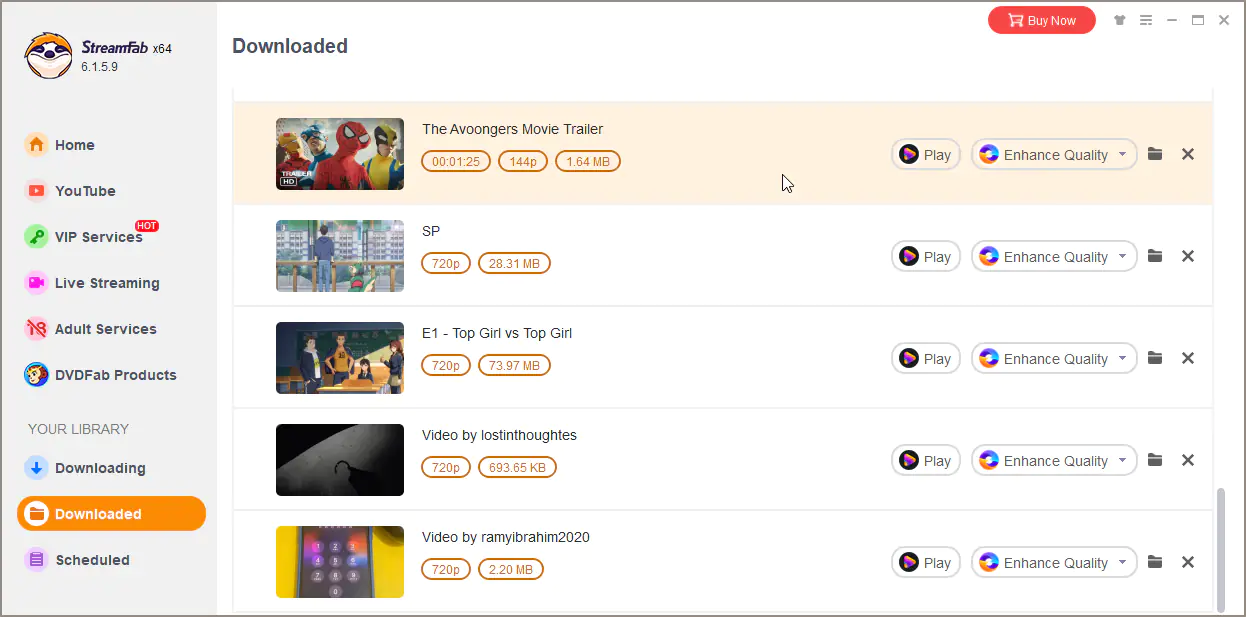
提示
- 使用 Instagram 下载器完全免费下载最高分辨率为 HD 720p 的 Instagram Reels 或 Stories 视频,没有数量限制.
- 除了免费将 Instagram Reels 和 Stories 视频转换为高达 720p 高清的 MP4 之外, 您还可以将它们保存为 MP3 或 M4A 音频,最多可达 320 免费 kbps.
- 下载 Insta Reels 和 Stories 视频仅使用 Instagram StreamFab 视频下载器的 YouTube 下载器模块. 视频将添加到“正在下载”和“已下载”库的相应 YouTube 类别中.
- YouTube 下载器模块让我们可以从 YouTube 下载视频, Facebook, Instagram, 推特, 抽搐, 每日运动, 维梅奥, 农行网, 美国广播公司新闻, 爱趣, 档案网, 英国广播公司, 哔哩哔哩 以及其他超过 1000 免费的网站和服务.
- 订阅视频点播流媒体服务 (喜欢 网飞, 迪士尼+, 亚马逊 Prime 视频和 天空秀时间), 成人平台 (喜欢 X视频 和 Pornhub), DRM MPD 受保护站点 (像斯塔兹, 英国独立电视台, 渴望, 开演时间, 达兹宁), 和 DRM M3U8 受保护的站点 (喜欢 Beachbody 点播) 不包含在 YouTube 下载器模块的支持列表中, 他们在 StreamFab 中有相应且独立的模块, 这允许我们下载第一个 3 每个服务的视频都是免费的,没有质量和数量限制.
- 在粘贴网址中(s) 到下载窗口, 您可以逐行粘贴多个 Instagram Reels 或 Stories 视频链接,将它们一次性添加到下载列表中.
- 当您使用 IG Reel 下载器中的粘贴 URL 功能下载公共 Instagram Reels 和故事视频时, 无需登录您的 Instagram 帐户.
- 如果您直接复制目标Instagram Reels或Stories视频的链接并使用内置浏览器下载IG视频, 您无需使用 Instagram 凭据登录.
- 如果您错误地关闭了弹出的 YouTube 下载器窗口, 您可以通过单击“准备下载”按钮重新启动它.
- 下载最多 5 同时发布 Insta 视频, 以 1080p 全高清保存 Instagram Reels 和 Stories 视频, 2k, 4k 或 8k 超高清,使用 Turbo-Speed 模式高速下载 Instagram Reels 和 Stories 视频, 节省 3+ 影片, VIP 服务的电影或节目, 成人平台, M3U8加密站点, 或 MPD 加密网络, 你需要 高级版 IG 下载器 StreamFab 多合一, 或相应模块的高级版.
- 聪明得到 是另一个流媒体视频下载器,具有与 StreamFab 相同的功能. 除了下载 Instagram Reels 和 Stories 视频之外, 它甚至可以让你录制 Instagram 视频, StreamFab 中未提供. 然而, 如果您需要下载超过 3 Instagram 视频或录制无水印的 Instagram Reels 和 Stories 视频, 你可能需要 高级许可证 这个的 视频下载器.



如何使用 Insta Downloader IDM 在电脑上免费下载 Insta 视频
网络下载管理器 (IDM) 是我最喜欢的视频下载器,我经常使用它. 下载按钮会自动出现在我的浏览器中的每个视频旁边. 当然, 使用它下载 Instagram Reels 和 Stories 视频只是小菜一碟. 只需按照以下步骤即可保存 Instagram 视频, 您将轻松地将所需的卷轴和故事视频下载到您的计算机上.
需要什么
使用 Insta 视频保护程序在 Windows 上免费保存 Instagram Reels 和 Stories 视频的步骤
- 打开包含您要下载的 Instagram Reels 和 Stories 视频的页面.
- 单击下载此视频按钮.
- 如果不需要更改类别,在弹出的“下载文件信息”对话框中单击“开始下载”, 保存位置, 文件名, 或描述.
- 几秒钟后, 下载 IG 视频后, 系统会提示您打开 Instagram 视频或文件夹.
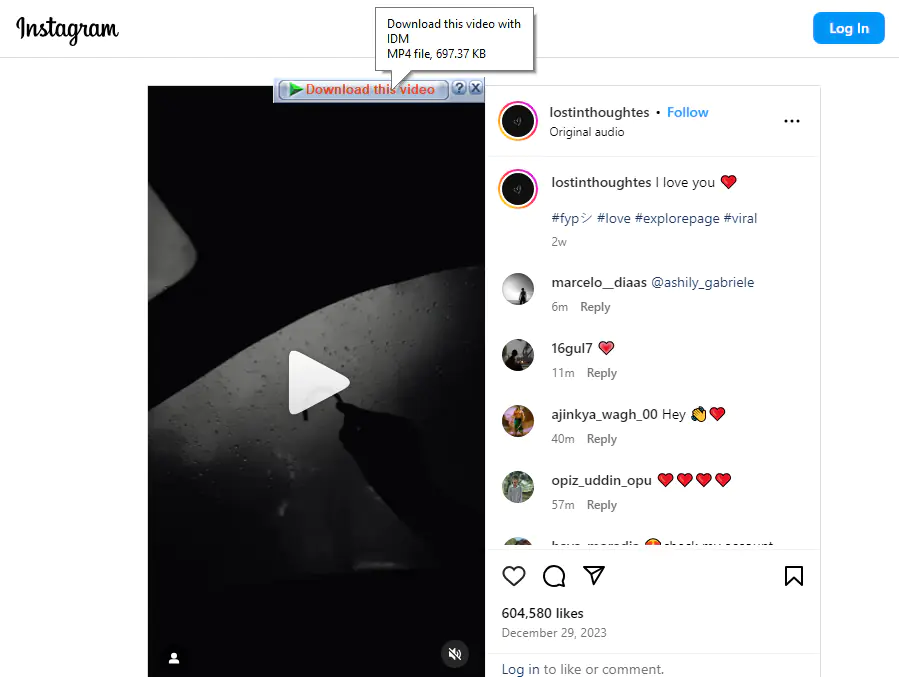
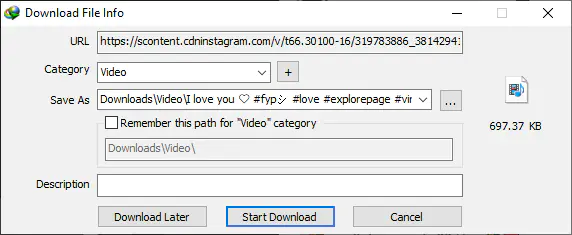
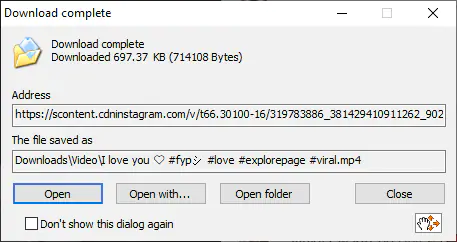
提示
- 此 Instagram 下载器 IDM 的免费版可用于 100% 免费,无任何限制 30 天.
- 这是在 Windows PC 上下载 Instagram Reels 和 Stories 视频的最方便、最简单的方法. 您只需点击您想要下载的 IG 视频旁边的下载按钮即可, 下载完成.
- Insta Reels 和 Stories 视频将以 MP4 文件形式下载.
- 如果 IG Insta Reels 和 Stories 视频有不同分辨率, 您可以根据自己的需要从点击下载按钮后提示的列表中选择一个. IDM 可以下载 144p 到 720p 高清视频, 1080p 全高清, 2k, 4k, 甚至8k超高清.
- 以智能动态文件分割等最先进的技术为后盾, 安全的多部分下载, 和可用的连接重用,无需额外的连接和登录阶段, IDM 通过以下方式加快 Insta 视频下载速度 5 次.
- 可同时下载多个IG视频.
- Internet Download Manager 的浏览器扩展 (IDM) 与所有流行的浏览器兼容,包括所有版本的 Microsoft Internet Explorer, 微软边缘, 火狐浏览器, 谷歌浏览器, 网景, MSN 浏览器, 美国在线, 歌剧, Mozilla 火鸟, 先锋浏览器, 我的IE2, ETC.
- 使用 IDM 下载 Instagram 视频时无需登录 Instagram.
- 除了从 Insta 和数千个其他网站下载视频之外, IDM 通常用于加速下载并管理下载的文件.
- 目前, 此 IG 视频下载器 IDM 仅适用于 Windows PC.
如何保存 Insta 卷轴 & 使用 Wondershare 免费视频转换器录制免费故事视频
即使是最好的 Insta 下载器也不能保证 100% Instagram 视频下载成功率, 但
视频录制可以. 您可以使用录像机录制计算机上播放的任何内容. 让我们看看如何使用屏幕录像机模块免费将 Instagram Reels 和 Stories 视频录制为高清和全高清 MP4 Wondershare 免费视频转换器.
需要什么
- 免费的屏幕录像机 Wondershare 免费视频转换器. (免费下载它 对于Windows 或者 适用于苹果机.)
- 您要保存到计算机的目标 Instagram Reels 或 Stories 视频.
保存 Instagram Reels 的步骤 & 使用录像机免费将故事视频保存为 MP4
- 免费下载 Wondershare 免费视频转换器 视窗 或者 苹果 电脑, 安装并运行它.
- 在浏览器中查找目标 Instagram Reels 或 Stories 视频, 用音频播放来播放, 然后在您想要开始录音的地方暂停.
- 在 Instagram 视频录制器中, 切换到下载选项卡, 然后单击录制视频.
- 使用角和边缘手柄调整捕捉区域以适合 Instagram Reels 或 Stories 视频.
- 单击 Wondershare Screen Recorder 窗口中的 REC 按钮开始 5 秒倒计时.
- 当倒计时达到 3, 再次播放 Instagram 视频.
- 使用键盘上的 Ctrl+F6 或 Command+F6 快捷键结束录制.
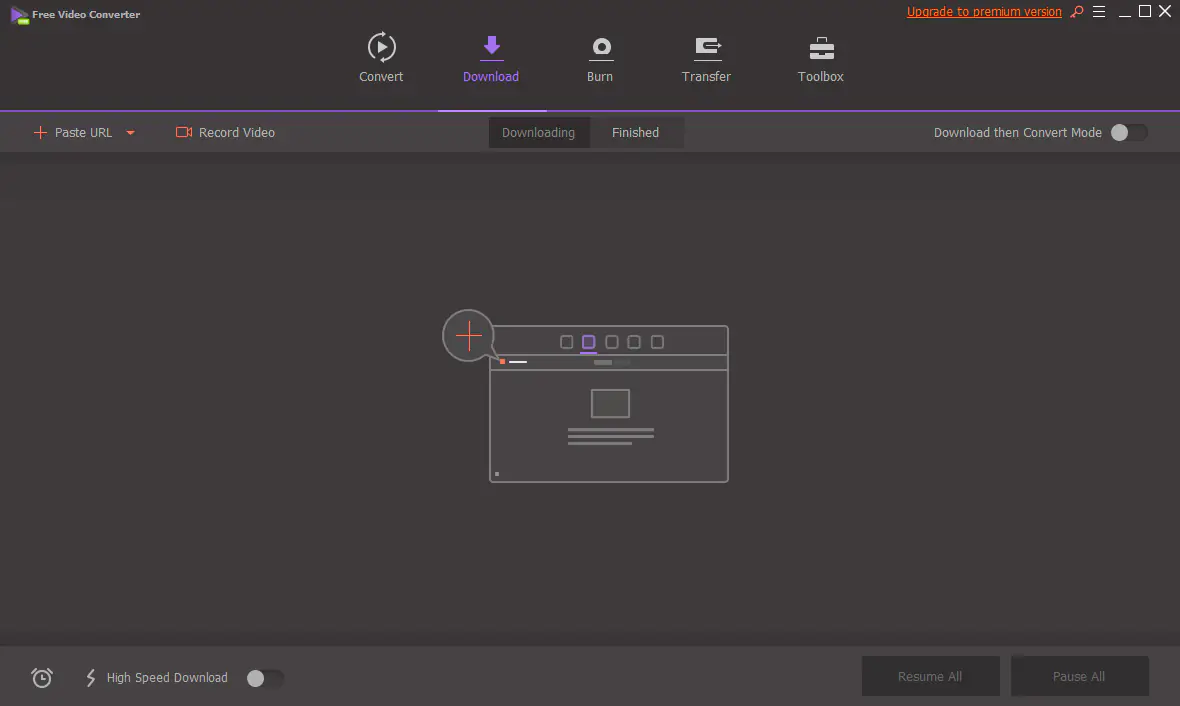



提示
- 使用 Wondershare Free Video Converter 中的屏幕录像机录制 Instagram 视频是完全免费的. 录音机允许录音的最大长度为 1 分钟 IG 视频 100% 免费,没有任何质量或数量限制, 并且输出视频上不会留下水印. 目前, Instagram Reels 视频长度最大为 90 秒, 和 Instagram 故事 60 秒.
- 有了这个屏幕录像机, 您可以录制任何可以在 Windows PC 或 Mac 计算机上播放的视频.
- 您可以通过录制来录制 Instagram Reels 或 Stories 视频的任何剪辑,而不是先下载整个 Insta 视频, 然后修剪它.
- 除了屏幕录像机, Wondershare Free Video Converter 中的内置视频下载器还可用于保存 Instagram Reels 或 Stories 视频. 然而, 视频下载器仅允许将 YouTube 视频下载到 MP4, MOV 或 WebM 高达 720p 高清,完全免费,无水印. 如果您需要从 Instagram 或其他网站下载视频, 你需要 获得高级许可证 Wondershare 免费视频转换器.
如何下载 Insta Reels & 带有在线 Insta Reels 免费下载器的故事视频
您可能认为在线 Insta 储值器可能方便且易于使用, 他们不需要你安装应用程序, 您设备上的软件或扩展程序. 实际上, 使用在线 Instagram 下载器保存 Insta Reels 或 Stories 视频存在许多潜在风险. 您可以找到问题的答案: 什么是顶部 10 免费在线 Insta 下载器; 如何使用在线 Insta 视频保护程序下载 Insta 视频;使用免费在线 IG 视频下载器有哪些潜在风险.
最佳 10 免费在线 Instagram 视频下载器
- 因斯塔芬斯塔
- 伊格拉姆
- SaveFrom.net Instagram 视频下载器 (检查 保存评论.)
- SnapTik Instagram 下载器 Snapinsta
- ssInstagram
- StorySaver.net
- 快速Dl
- Instagram 的 Inflat 下载器
- 即时保存
- Insta视频保存
需要什么
- 免费在线 Instagram Reels 下载器.
- 安装了 Adblock 浏览器扩展.
使用免费在线 Insta 下载器从 Instagram 下载视频的步骤
我们以 SnapTik Instagram Downloader Snapinsta 为例:
- 在浏览器中打开免费的在线 Insta 下载器 Snapinsta.
- 复制 Insta Reels 或 Stories 视频的 URL.
(您可以在步骤中找到在不同设备上复制 Insta 视频 URL 的详细步骤 2 方法的 1.) - 将 URL 粘贴到在线 Instagram 保存程序的输入字段中.
- 单击下载按钮.
- 移至页面底部, 然后在大广告下方找到“下载视频”按钮.
- 单击“下载视频”将 Instagram Reels 视频保存到您的设备.


提示
- 由于版权问题, 免费在线 Insta 视频下载器的域名经常变化,甚至可能被完全删除. 即使您将几天前使用过的某些在线 IG 下载器保存到书签,您也可能无法访问它.
- 有很多免费的在线 Instagram Reels 下载器,其搜索结果中显示了嵌入的名称或 URL, 可能很难确定哪一个是您正在寻找的.
- 在线 Insta 视频保存程序都不支持批量下载.
- 强烈建议您在开始使用任何免费在线 Insta 视频下载器之前,在浏览器中安装 Adblock 浏览器扩展程序.
- 整个下载过程中您可能会看到各种广告, 无论是否嵌入, 弹出或全屏. 您可能会收到广告提示,恕不另行通知.
- 不要点击除下载按钮之外的任何其他按钮. 如果您不想处理广告软件,则在单击按钮之前应该清楚地了解按钮的用途, 恶意软件, 稍后出现间谍软件或其他安全问题.
- 在下载按钮真正起作用之前,系统可能会提示您广告或需要完成的任务.
- 您可能会被要求将 Insta 保护程序下载到您设备上的下载按钮旁边, 不要误点击.
- 输出格式和分辨率通常受到限制.
- 您可能会被要求等待几秒钟才能开始下一次 Insta 下载.
- 您可以在几乎所有智能设备(例如 Android)上使用在线 Insta 视频下载器, iPhone, iPad, 装有浏览器应用程序的 Windows PC 或 Mac 计算机, 然而, 某些设备可能会阻止在其浏览器中下载.